手机如何调成中文语音模式 华为手机如何更改语言
日期: 来源:龙城安卓网
想要将手机调成中文语音模式,或者更改语言为中文,对于华为手机用户来说可能是一个常见的需求,在华为手机上,只需要简单的几步操作,就能轻松实现这一目标。通过设定中文语音模式,用户可以更加方便地进行语音输入、语音搜索等操作,提升手机的使用体验。接下来我们就来详细介绍一下华为手机如何更改语言设置,让您轻松上手。
华为手机如何更改语言
具体方法:
1.首先需要准备一款华为手机,然后打开华为手机。

2.接着找到华为手机自带的设置选项,一般可以在主页面找到。也可以从手机屏幕顶端下滑找到快捷键。
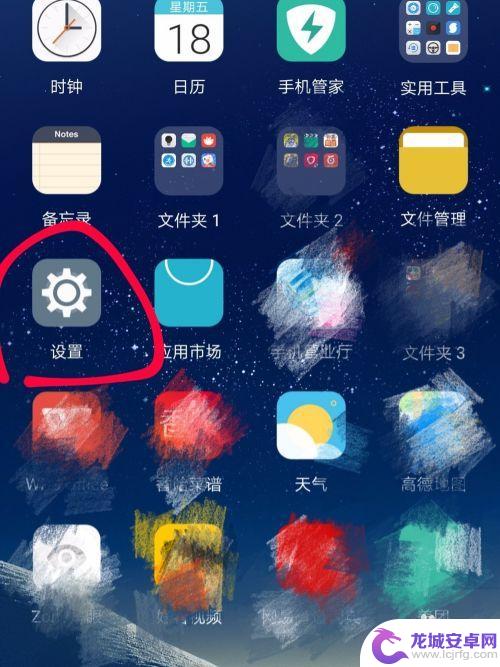
3.打开设置按钮之后可以看到很多设置选项,接着点击最下方的系统设置。
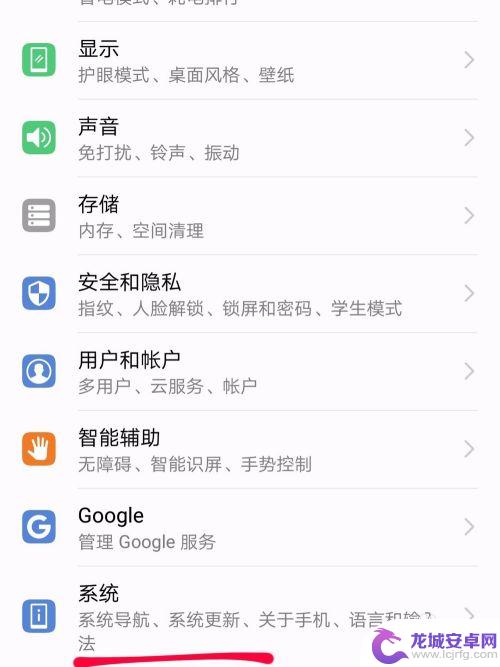
4.进入系统设置页面之后可以看到很多设置选项,找到语言和输入法。点击之后进行设置。
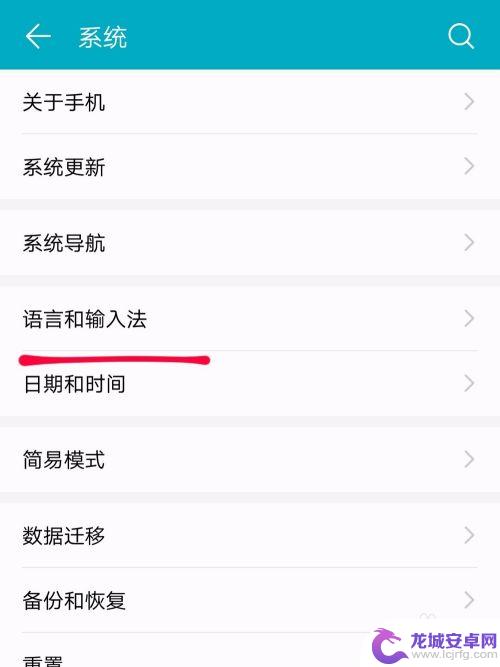
5.在语言和输入法的设置页面可以看到最上方就是语言设置。
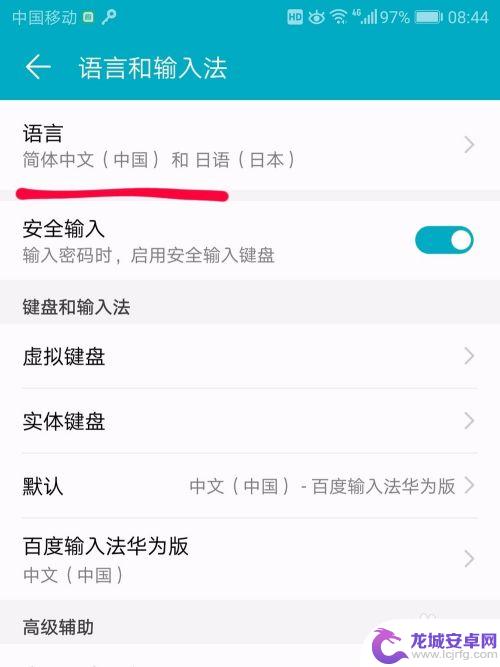
6.点击语言,可以看到手机默认的语言是简体中文,点击添加语言。
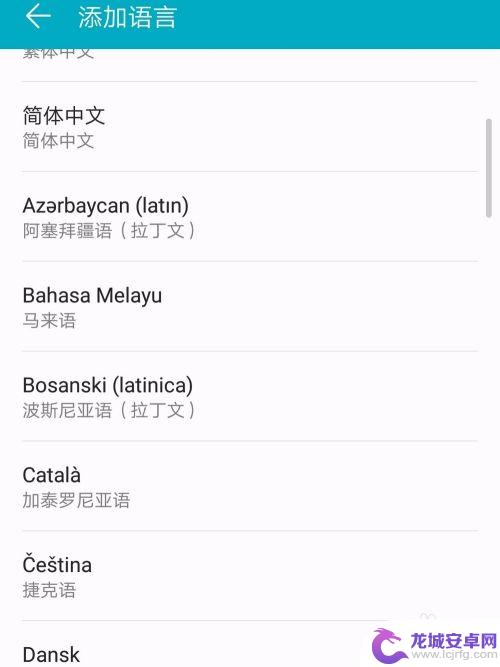
7.在添加语言界面可以查找到很多语言,点击想要添加的语言。然后在语言设定界面点击这个语言就可以设置为这个语言了。
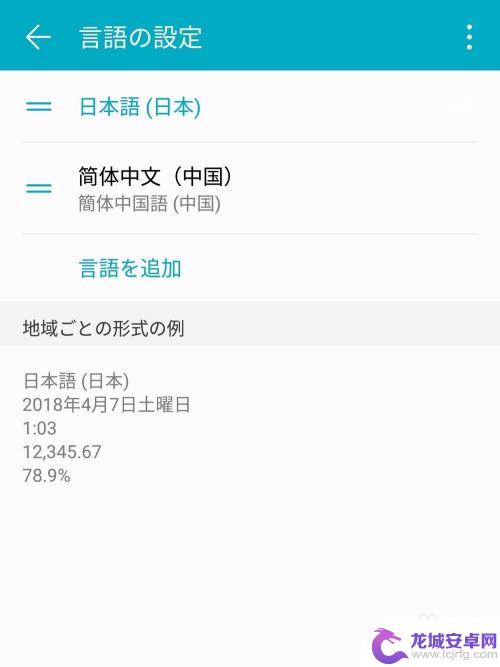
以上就是如何将手机调成中文语音模式的全部内容,如果还有不清楚的用户,可以按照小编的方法进行操作,希望能够帮助到大家。












